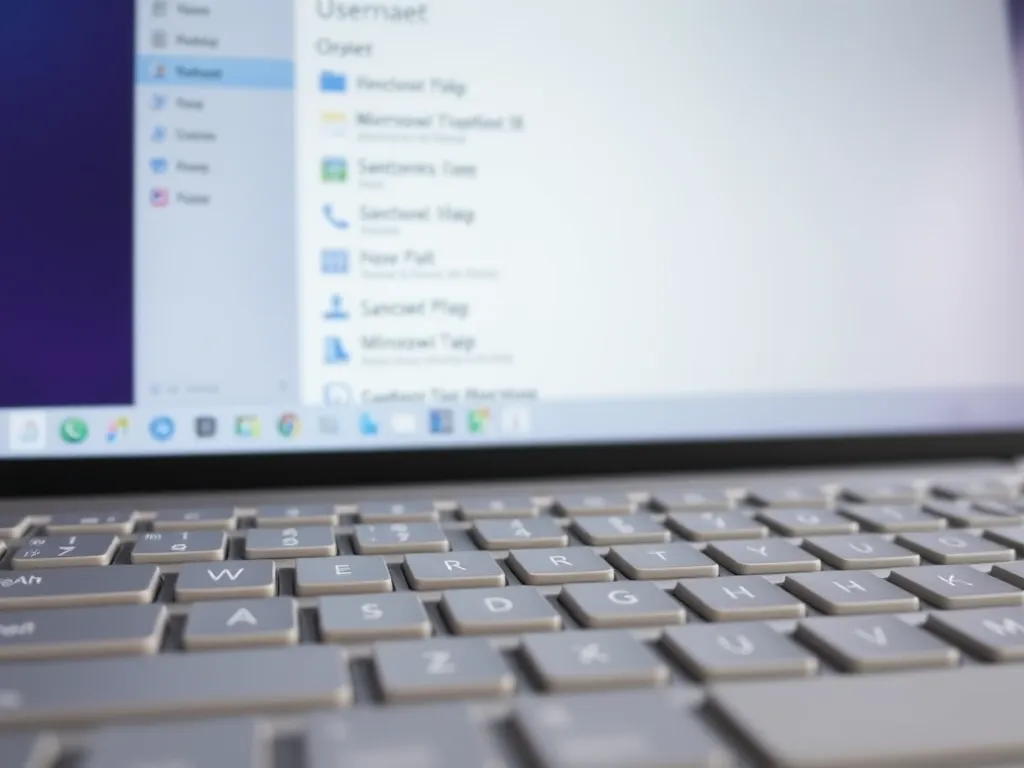Zmiana nazwy użytkownika w Windows 11 to prosty proces, który może jednak sprawić pewne trudności. W artykule omówimy różne metody, takie jak użycie Ustawień systemowych i Panelu sterowania, a także różnice między kontem lokalnym a kontem Microsoft. Dowiesz się również, jak poradzić sobie z problemami podczas wylogowywania oraz jakie konsekwencje niesie za sobą zmiana nazwy użytkownika dla innych usług.
Jak zmienić nazwę użytkownika w Windows 11?
Zmiana nazwy użytkownika w Windows 11 to proces, który może być przydatny w wielu sytuacjach – od uporządkowania profilu po poprawę prywatności. System oferuje różne metody edytowania nazwy użytkownika, zależnie od tego, czy korzystasz z konta lokalnego, czy konta Microsoft. Warto pamiętać, że nazwa użytkownika w Windows 11 jest często tworzona na podstawie adresu e-mail, dlatego jej zmiana wpływa również na inne powiązane usługi. Przed przystąpieniem do procesu warto zidentyfikować typ konta, by wybrać odpowiednią procedurę.
Niektóre metody wymagają wylogowania się z konta lub nawet ponownego uruchomienia komputera. W przypadku napotkania trudności, takich jak brak odpowiedniej opcji lub problemy z logowaniem po zmianie, pomoc techniczna oraz precyzyjne przestrzeganie instrukcji mogą okazać się niezbędne. Poniżej przedstawiono szczegółowe sposoby oraz różnice między kontami i potencjalne trudności, które mogą pojawić się podczas tego procesu.
Metody zmiany nazwy użytkownika
W Windows 11 istnieją dwie główne metody zmiany nazwy użytkownika – poprzez Ustawienia systemowe oraz Panel sterowania. Wybór odpowiedniej metody zależy od rodzaju konta oraz oczekiwanego zakresu zmiany. Warto zapoznać się z obiema opcjami, aby wybrać najdogodniejszą oraz uniknąć potencjalnych problemów podczas procesu.
Obie metody różnią się nieco przebiegiem i dostępnymi opcjami, lecz każda z nich pozwala skutecznie zmienić nazwę widoczną podczas logowania. Przed przystąpieniem do edytowania nazwy użytkownika warto upewnić się, czy masz uprawnienia administratora, ponieważ w niektórych przypadkach system może tego wymagać.
Użycie Ustawień systemowych
Zmiana nazwy użytkownika poprzez Ustawienia systemowe jest często najprostszą i najbardziej intuicyjną metodą, szczególnie dla użytkowników kont Microsoft. W tym celu należy przejść do ustawień konta, gdzie można znaleźć opcje związane z edycją profilu. System Windows 11 pozwala na aktualizację nazwy wyświetlanej, która zostanie zastosowana w całym systemie.
Aby zaktualizować nazwę użytkownika, wystarczy wykonać kilka kroków w menu ustawień. Proces ten jest bezpieczny i nie wpływa bezpośrednio na dane zgromadzone na koncie, jednak po zakończeniu operacji może być konieczne ponowne zalogowanie się lub restart komputera. Przed rozpoczęciem warto zapisać wszystkie otwarte pliki.
Poniżej znajdują się kolejne kroki, które należy wykonać w ramach tej metody:
- Otwórz Ustawienia systemowe (skrót klawiszowy Windows + I).
- Przejdź do sekcji Konta i wybierz Twoje informacje.
- Kliknij opcję Zarządzaj moim kontem Microsoft, jeśli korzystasz z konta Microsoft, lub wybierz Zmień nazwę konta dla konta lokalnego.
- Wprowadź nową nazwę użytkownika i zatwierdź zmiany.
Zmiana przez Panel sterowania
Alternatywną metodą, szczególnie dla kont lokalnych, jest wykorzystanie Panelu sterowania. Ta klasyczna ścieżka pozwala na edytowanie nazwy użytkownika bezpośrednio z poziomu ustawień zarządzania kontami. Warto zauważyć, że zmiana ta nie zawsze synchronizuje się z kontem Microsoft, jeśli takie konto jest połączone z urządzeniem.
Panel sterowania oferuje przejrzysty interfejs, dzięki któremu można szybko odnaleźć opcje zarządzania kontami użytkowników. W przypadku trudności w odnalezieniu tej funkcji, pomocne może być użycie wyszukiwarki w Panelu sterowania. Po wprowadzeniu zmiany konieczne może być wylogowanie i ponowne logowanie, aby nowa nazwa została poprawnie zastosowana.
Oto jak krok po kroku zmienić nazwę użytkownika w Panelu sterowania:
- Uruchom Panel sterowania (np. wpisując „Panel sterowania” w polu wyszukiwania systemu).
- Przejdź do sekcji Konta użytkowników.
- Wybierz Zmień nazwę swojego konta.
- Wprowadź nową nazwę i zatwierdź klikając przycisk „Zmień nazwę”.
Różnice między kontem lokalnym a kontem Microsoft
Jednym z kluczowych aspektów, które należy rozważyć przed zmianą nazwy użytkownika w Windows 11, jest rodzaj używanego konta. System rozróżnia konta lokalne oraz konta Microsoft. Każdy z tych typów posiada odmienne procedury edycji nazwy oraz różne konsekwencje dla powiązanych usług i aplikacji.
Konto lokalne pozwala na edytowanie nazwy wyłącznie na danym urządzeniu, bez wpływu na inne urządzenia lub usługi online. Natomiast konto Microsoft synchronizuje zmiany nazwy na wszystkich urządzeniach powiązanych z tym kontem oraz w usługach takich jak OneDrive, Outlook czy Xbox. Procedura zmiany nazwy różni się również pod względem dostępnych narzędzi oraz wymagań dotyczących logowania i uprawnień.
Warto sprawdzić, czy konto jest lokalne czy Microsoft, ponieważ procedury mogą się różnić.
Przed przystąpieniem do zmiany nazwy należy zidentyfikować typ swojego konta. Najprościej można to zrobić wchodząc w ustawienia konta w systemie lub sprawdzając, czy podczas logowania używany jest adres e-mail. W przypadku konta Microsoft zmiana nazwy może wymagać zatwierdzenia przez internet i ponownej synchronizacji danych.
Co zrobić w przypadku problemów z wylogowaniem?
Zmiana nazwy użytkownika w Windows 11 często wymaga wylogowania się z konta lub nawet uruchomienia systemu ponownie. Bywają jednak sytuacje, w których napotykasz problemy z wylogowaniem. Może to być spowodowane otwartymi programami, aktualizacjami systemu lub błędami w działaniu samego systemu operacyjnego.
W przypadku, gdy proces zmiany nazwy nie zostaje zakończony prawidłowo, a system nie pozwala na ponowne zalogowanie lub wylogowanie, warto zastosować podstawowe kroki naprawcze. Zawsze przed wprowadzeniem zmian należy zapisać wszystkie otwarte pliki i zamknąć niepotrzebne aplikacje.
Uruchomienie ponowne komputera
Najskuteczniejszym sposobem na rozwiązanie problemów z wylogowaniem po zmianie nazwy użytkownika jest ponowne uruchomienie komputera. Ten prosty krok pozwala na zainicjowanie wszystkich niezbędnych procesów systemowych oraz zastosowanie nowych ustawień konta.
Po restarcie systemu Windows 11 powinien poprawnie rozpoznać nową nazwę użytkownika oraz przywrócić pełną funkcjonalność logowania, zarówno za pomocą hasła jak i PIN. Jeżeli problem nadal występuje, warto skorzystać z opcji pomocy technicznej lub narzędzi naprawczych dostępnych w menu rozruchowym systemu.
W przypadku problemów z wylogowaniem, warto spróbować ponownie uruchomić komputer.
Jak zmiana nazwy użytkownika wpływa na inne usługi?
Zmiana nazwy użytkownika w Windows 11 może mieć znaczący wpływ na działanie innych powiązanych usług. Dotyczy to przede wszystkim użytkowników korzystających z konta Microsoft. Po edytowaniu nazwy, zmiana zostaje zsynchronizowana z usługami takimi jak Outlook, OneDrive czy Xbox, co może skutkować aktualizacją nazwy wyświetlanej również w tych miejscach.
Dla kont lokalnych zmiana ma charakter wyłącznie lokalny, natomiast dla kont Microsoft obejmuje wszystkie platformy powiązane z tym kontem. Warto pamiętać, że niektóre aplikacje lub gry mogą również wykorzystywać nową nazwę użytkownika, co jest szczególnie istotne w przypadku np. tagu gracza w usłudze Xbox.
W przypadku korzystania z wielu urządzeń zsynchronizowanych z jednym kontem Microsoft, zmiana nazwy zostanie zastosowana na wszystkich tych urządzeniach. Proces ten może potrwać kilka minut do kilku godzin, w zależności od szybkości synchronizacji i połączenia internetowego.
Zmiana nazwy konta Microsoft
Zmiana nazwy użytkownika na koncie Microsoft wymaga zalogowania się na stronie internetowej Microsoft i przeprowadzenia procedury aktualizacji danych. Po zatwierdzeniu zmiany nowa nazwa zostanie zsynchronizowana z kontem Windows 11 oraz wszystkimi powiązanymi usługami. Warto pamiętać, że zmiana ta może wpłynąć na sposób wyświetlania danych w aplikacjach biurowych, usługach chmurowych oraz w innych produktach Microsoft.
W celu zmiany nazwy konta Microsoft należy postępować zgodnie z poniższymi krokami:
- Zaloguj się na stronie account.microsoft.com.
- Otwórz sekcję Twoje informacje.
- Kliknij opcję Edytuj imię i nazwisko.
- Wprowadź nową nazwę, zapisz zmiany i poczekaj na synchronizację.
Typowe trudności podczas zmiany nazwy użytkownika
Podczas procesu zmiany nazwy użytkownika mogą pojawić się różnorodne trudności, które utrudniają lub nawet uniemożliwiają przeprowadzenie operacji. Najczęściej dotyczą one braku odpowiedniej opcji w menu, wymagań administracyjnych lub problemów z synchronizacją danych w przypadku kont Microsoft. Zdarza się, że użytkownicy mają trudność z odnalezieniem właściwej sekcji w ustawieniach lub Panelu sterowania.
Użytkownicy mogą napotkać trudności w znalezieniu opcji zmiany nazwy konta, szczególnie jeśli system jest skonfigurowany w nietypowy sposób lub korzysta z konta Microsoft, gdzie edycja nazwy wymaga zalogowania się przez stronę internetową. W takich przypadkach nieoceniona jest pomoc techniczna lub skorzystanie z oficjalnej dokumentacji Microsoft.
Do najczęściej napotykanych trudności podczas zmiany nazwy użytkownika należą:
- konieczność posiadania uprawnień administratora,
- brak synchronizacji zmiany nazwy na innych urządzeniach,
- problemy z wylogowaniem lub ponownym logowaniem,
- niewidoczność opcji edycji nazwy w ustawieniach konta.
W przypadku poważniejszych problemów zaleca się kontakt z pomocą techniczną lub skorzystanie z narzędzi diagnostycznych dostępnych w systemie Windows 11. Odpowiednie przygotowanie oraz znajomość różnic między kontami pozwalają na sprawne przeprowadzenie całego procesu.
Co warto zapamietać?:
- Zmiana nazwy użytkownika w Windows 11 może być dokonana przez Ustawienia systemowe lub Panel sterowania, w zależności od typu konta (lokalne lub Microsoft).
- W przypadku konta Microsoft, zmiana synchronizuje się z innymi usługami, takimi jak OneDrive, Outlook i Xbox, podczas gdy konto lokalne dotyczy tylko jednego urządzenia.
- Przed zmianą nazwy użytkownika, upewnij się, że masz uprawnienia administratora oraz zapisz wszystkie otwarte pliki.
- W przypadku problemów z wylogowaniem po zmianie, najskuteczniejszym rozwiązaniem jest ponowne uruchomienie komputera.
- Typowe trudności podczas zmiany nazwy użytkownika obejmują brak opcji w menu, problemy z synchronizacją oraz konieczność posiadania uprawnień administratora.